Ada kalanya kamu harus tahu bagaimana cara meredupkan layar laptop dengan cepat dan mudah. Seperti yang kita ketahui semua, tingkat kecerahan layar laptop sangat berpengaruh pada kenyamanan saat menggunakan laptop. Selain itu, setiap orang memiliki kadar kecerahan monitor yang masing-masing berbeda. Ada yang suka layar yang lebih terang, dan ada juga yang lebih suka kondisi layar yang lebih redup. Cara mengatur kecerahan layar laptop sangat dibutuhkan terutama saat kamu bekerja di lingkungan yang terlalu terang atau terlalu gelap. Walaupun setiap orang menyukai tingkat kecerahan yang berbeda-beda, namun saat berpindah ruangan pasti butuh mengatur kecerahan layar laptopnya.

Masing-masing sistem operasi memiliki cara mengatur kecerahan cahaya yang berbeda. Pada kesempatan kali ini, kami akan membahas cara mengatur kecerahan layar laptop sesuai dengan sistem operasi yang digunakan. Berikut langkah-langkahnya.
Cara Meredupkan Layar Laptop (Sesuai Sistem Operasi)
1. Meredupkan Layar Laptop di Windows 7
Meredupkan atau mengatur ulang kecerahan layar laptop di Windows 7 sebenarnya sangat simpel. Ada dua cara untuk mengatur kecerahan layar laptop di Windows 7. Pertama kamu bisa klik Start Menu > Control Panel. Setelah itu klik Hardware and Sound > Power Options. Di bagian kanan bawah kamu bisa menemukan tombol geser yang berfungsi mengatur kecerahan layar laptop. Geser ke kanan untuk meningkatkan kecerahan dan geser ke kiri untuk meredupkan layar.
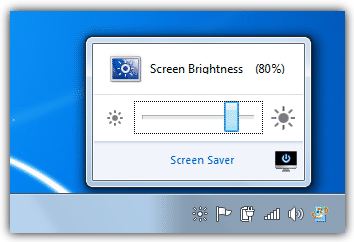
Cara kedua, kamu bisa langsung klik ikon baterai di pojok kanan bawah halaman utama Windows. Setelah itu pilih Adjust Screen Brightness. Kamu akan dibawa langsung ke halaman Power Options. Temukan tombol geser untuk atur kecerahan layar dan geser ke kanan atau kiri untuk mengatur kecerahan layar.
2. Meredupkan Layar Laptop di Windows 8
Dari halaman utama Windows tekan tombol Windows + C untuk membuka halaman Charms Bar. Setelah itu klik Setting dan pilih tombol Brightness. Tarik tombol slider ke atas dan bawah untuk mengatur tingkat kecerahan pada layar laptopmu. Kamu bisa gunakan mouse untuk menggeser tombol, atau tekan tanda panas bawah dan atas pada keyboard.

3. Meredupkan Layar Laptop di Windows 10
Kamu bisa lakukan hal yang sama seperti di Windows 7. Tekan ikon baterai di Taskbar lalu pilih opsi atur kecerahan layar dengan memilih menu dengan logo matahari. Selain itu, kamu juga bisa atur kecerahan dari Control Panel. Caranya masuk ke Control Panel, lalu pilih Appearance and Personalization > Display > Adjust Brightness. Geser tombol ke kiri dan kanan untuk mengatur pencahayaan.
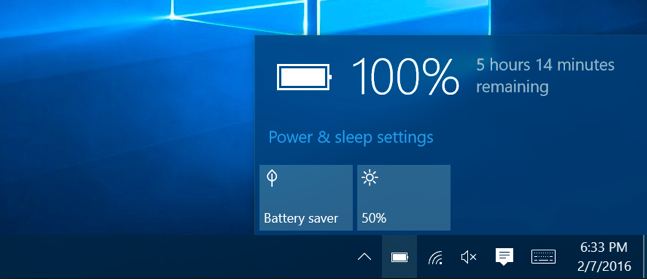
4. Meredupkan Layar Laptop di macOS X
Tidak hanya untuk Windows, kamu juga bisa mengetahui cara meredupkan layar laptop dengan sistem operasi macOS. Cara meredupkan layar laptop di macOS adalah dari menu Apple pilih System Preferences. Setelah itu klik Displays. Gunakan tombol slider untuk mengatur kecerahan layar laptop. Menariknya, jika kamu ingin mengatur tingkat kecerahan layar laptop secara otomatis bisa mengklik centang pada opsi Automatically Adjust Brightness.
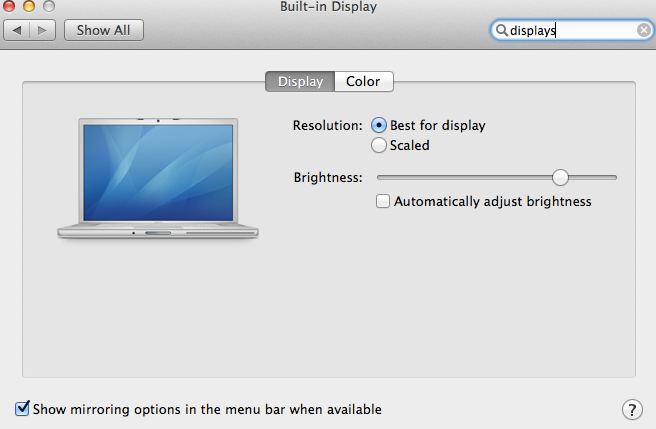
Cara Meredupkan Layar Laptop (Melalui Tombol Keyboard)
Selain melalui Control Panel atau logo baterai di Task Bar, kamu bisa menggunakan tombol keyboard untuk mengatur kecerahan layar. Biasanya laptop memiliki tombol khusus untuk meredupkan dan meningkatkan kecerahan layar. Biasanya tombol tersebut ada di jejeran tombol F (Function) atau di tombol navigasi (kanan, kiri, atas bawah). Ciri utama tombol keyboard untuk mengatur kecerahan layar adalah biasanya terdapat logo matahari. Jumlah tombol biasanya ada dua, satu untuk menaikan kecerahan dan satu lagi untuk meredupkan layar.

Jika tombol pengatur kecerahan layar ada di tombol F kamu bisa langsung menekan tombol tersebut. Namun jika tombol tersebut ada di tombol navigasi, kamu bisa menekan kombinasi tombol Fn + tombol atas/bawah, atau bisa kanan/kiri, tergantung posisi tombol.
Manfaat Meredupkan Layar Laptop
Cara meredupkan layar laptop harus kamu ingat selalu karena bermanfaat untuk kesehatan mata dan laptopmu. Layar yang terlalu terang membuat matamu cepat pegal atau kepala pusing. Sebaliknya, layar laptop yang terlalu redup menyulitkanmu untuk mengoperasikan laptop. Oleh karena itu, sesuaikan kecerahan layar laptop dengan kondisi pencahayaan di sekitarmu. Layar laptop yang terang juga dapat menguras baterai lebih cepat. Ini karena daya listrik yang dikonsumsi lebih besar dari biasanya. Untuk menghemat baterai sesuaikan kecerahan layar pada tingkat serendah mungkin, selama masih nyaman digunakan.